你当前正在访问 Microsoft Azure Global Edition 技术文档网站。 如果需要访问由世纪互联运营的 Microsoft Azure 中国技术文档网站,请访问 https://docs.azure.cn。
可以将 Visual Studio Code 与 Bicep 扩展配合使用来部署 Bicep 文件。 你可以部署到任何范围。 本文介绍如何部署到资源组。
在 Visual Studio Code 中打开的 Bicep 文件中,可通过三种方式找到命令:
右键单击资源管理器窗格中的 Bicep 文件名,而不是“打开编辑器”下的文件名:
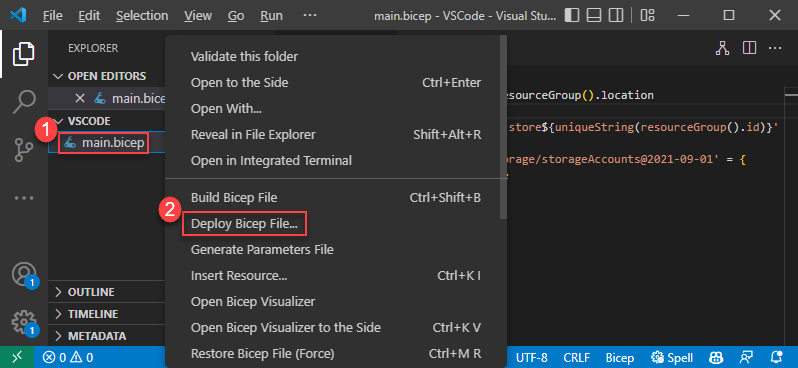
右键单击 Bicep 文件内的任意位置,然后选择“部署 Bicep 文件”。
从“视图”菜单中选择“命令面板”,然后选择“Bicep:部署 Bicep 文件”。
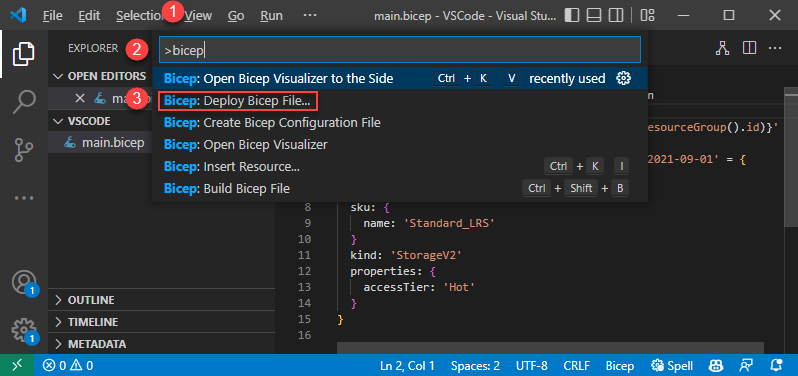
选择该命令后,按照向导输入值:
如果未登录,请按照提示中提供的说明完成登录过程。

注意
Visual Studio Code 中的 Bicep 部署命令使用新的内置 身份验证 API 来管理身份验证。 它不使用 bicepconfig.json 中的云配置文件。 若要登录到自定义云,请选择“管理>设置>扩展>Microsoft 帐户>Microsoft 主权云”。 目前不支持多个登录帐户。
选择或创建资源组。
选择参数文件,或者选择“无”以输入参数值:
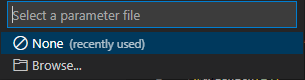
如果选择“无”,请输入参数值:
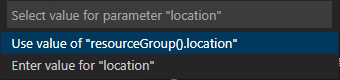
输入值后,可以选择根据此部署中使用的值创建参数文件:
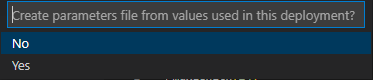
如果选择“是”,则会在同一文件夹中创建文件名为“Bicep-file-name”的参数文件。<>
若要详细了解 Visual Studio Code 命令以及如何使用 Visual Studio Code 创建 Bicep 文件,请参阅使用 Visual Studio Code 创建 Bicep 文件。
后续步骤
- 若要详细了解部署命令,请参阅使用 Azure CLI 部署 Bicep 文件和 Azure PowerShell。
- 若要在部署 Bicep 文件之前预览更改,请参阅 Bicep 部署 What-if 操作。